Cách khắc phục lỗi ghost xong không vào được win ra sao? Trong quá trình làm việc và sử dụng máy tính có lẽ trong một vài trường hợp chúng ta sẽ không vào được Windows khi bung Ghost do hệ điều hành Windows của chúng ta bị hỏng và dẫn đến vấn đề như Virus phá hoại, bị mất một số tập tin hệ thống… khi đó chúng ta sẽ không vào được hệ điều hành Windows, vấn đề này xảy ra khi bị bung ghost tuy nhiên sau khi bung ghost xong không hiểu vì sao máy tính không vào được Windows và thấy xuất hiện thông báo lỗi.
Vì vậy bài viết hôm nay studyexcel sẽ chia sẻ với các bạn cách khắc phục lỗi ghost xong không vào được win nhé.
1. Nguyên nhân gây ra lỗi ghost xong không vào được win
Một số nguyên nhân gây ra lỗi ghost xong không vào được win đó là:
- Thứ nhất là do bản ghost không tương thích. Đối với lỗi này thông thường sau khi ghost xong máy tính sẽ chỉ hiện lên màn hình đen và xuất hiện dòng chữ A disk read error occurred và Press Ctrl+Alt+Del to restart.
- Thứ hai là do lỗi phân vùng khởi động (MBR). Đây là một trong những lỗi thường gặp nhất và đối với lỗi này tốt nhất là chúng ta sử dụng mini win để xử lý với phần mềm Bootice.
- Thứ ba là do chưa Set active phân vùng khởi động. Đối với lỗi vào thì rất đơn giản chúng ta vẫn vào mini win hoặc win pe và dùng phần mềm Mini Partition Wizard.
2. Cách khắc phục lỗi ghost xong không vào được win
2.1. Cách 1: Nạp lại “MBR” từ công cụ Partition
Đây có lẽ là một trong những phương pháp hiệu quả nhất để nạp lại “MBR” cho ổ đĩa.
Đầu tiên chúng ta cần phải có một đĩa Hiren’s boot hoặc một USB Hiren’s boot cũng được, tiếp đó chúng ta hãy kết nối với máy tính và chọn chế độ boot để vào màn hình Dos của Hiren’s Boot rồi sau đó chọn Dos Programs
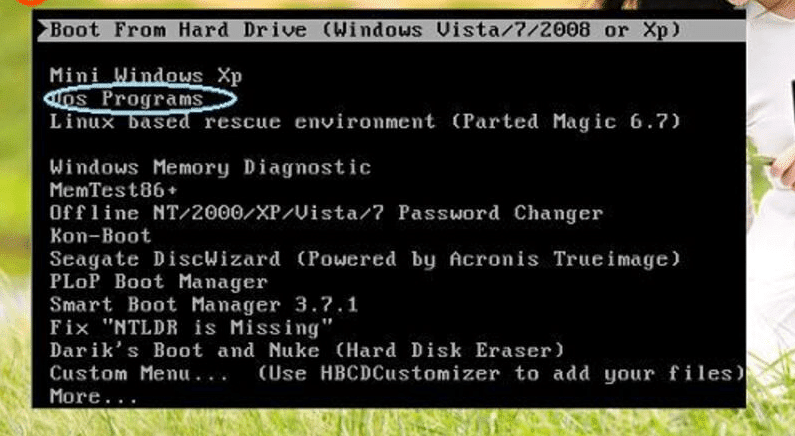
Lúc này, cửa sổ mới xuất hiện và chúng ta chọn Partition tools
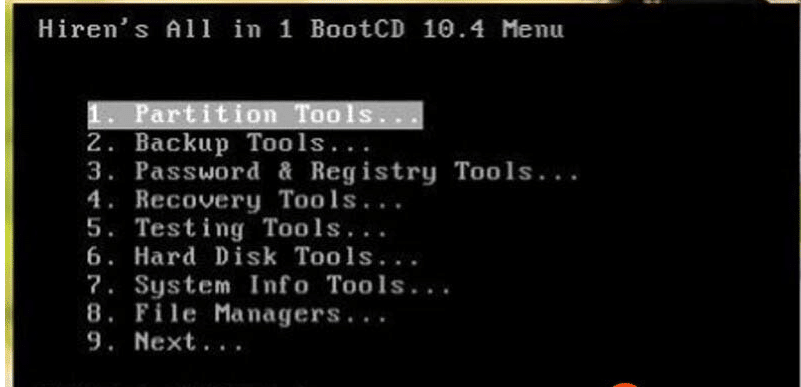
Sau đó chúng ta chọn Paragon manager server 7.0.1274 tuy nhiên đối với mỗi phiên bản Hiren’s boot sẽ có số hiệu khác nhau.
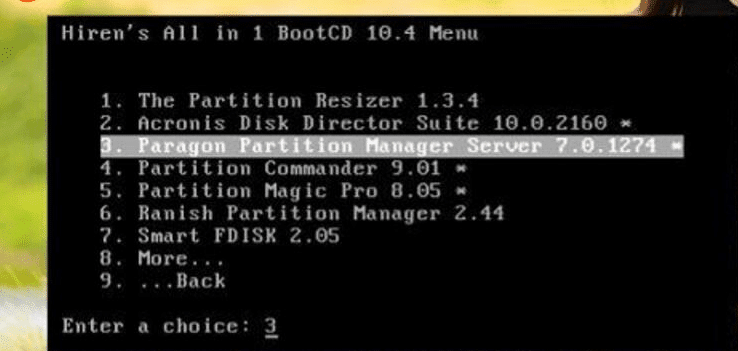
Tiếp theo, chúng ta hãy nhấn Enter để vào ứng dụng và trên màn hình chính của ứng dụng chúng ta bấm vào “tab Hard Disk” tiếp đó nhấn chọn “Update MBR” rồi sau đó nhấn chọn “OK” và hãy nhớ rằng chọn đúng ổ đĩa cứng đang cài đặt hệ điều hành.
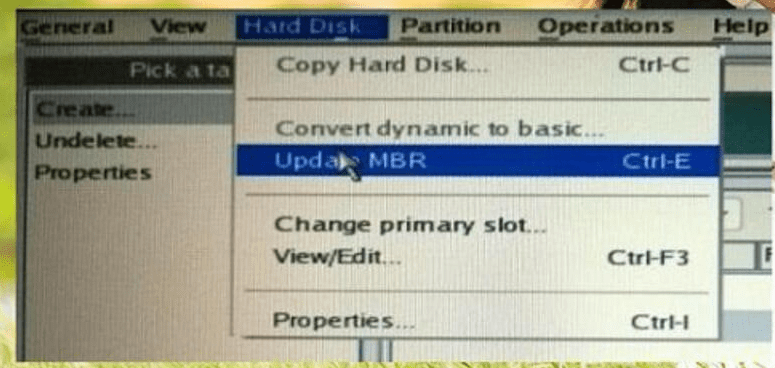
Sau đó chúng ta tiến hành nhấn Apply phía bên dưới, nhấn tiếp OK để khởi động lại hệ thống. Khi đó chúng ta sẽ vào được hệ điều hành Windows, tuy nhiên trong trường hợp nếu như không được thì hãy thực hiện quá trình trên lại lần nữa.
2.2. Cách 2: Nạp “MBR” bằng lệnh từ Dos
Đối với phương pháp này chúng ta chỉ có thể áp dụng đối với đĩa Hiren’s Boot chúng ta không được áp dụng trên USB boot bởi vì nó sẽ gây ra lỗi.
Đầu tiên chúng ta hãy bỏ đĩa Hiren’s boot vào máy tính và khởi động Hiren’s boot, tiếp đó chọn Dos Programs, chọn Next rồi nhấn chọn Dos hoặc chọn bất cứ chương trình nào trên đĩa hiren boot và sau đó thoát ra là đang ở màn hình Dos và chúng ta dùng câu lệnh sau: fdisk /mbr
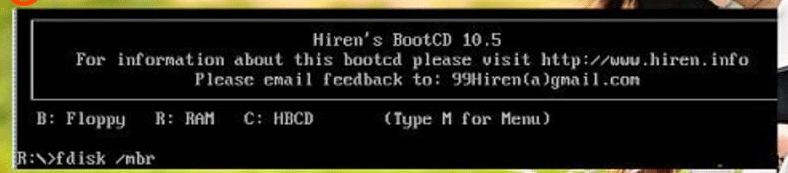
Sau đó chúng ta khởi động lại hệ thống để xem vấn đề đã được khắc phục chưa tuy nhiên nếu chưa thì chúng ta nên thực hiện theo các phương pháp khác.
2.3. Cách 3: Nạp “MBR” từ Windows Mini
Cũng tương tự như trên chúng ta cũng khởi động đĩa Hiren’s boot trên giao diện của Hiren’s boot và chọn Mini Windows Xp. Sau đó chúng ta đợi hệ điều hành Windows Mini XP khởi động xong. Tiếp theo chúng ta vào Menu rồi nhấn chọn Partition/Boot/MBR, chọn Partition WiZard Home
Sau đó chúng ta chọn ổ cứng muốn sửa MBR, chọn rebuild MBR rồi sau đó bấm nút apply để hoàn tất. Khi đó, chúng ta hãy khởi động lại máy tính và kiểm tra xem đã khắc phục được chưa.
3. Một số lưu ý khi khắc phục lỗi ghost xong không vào được win
Ngoài các cách khắc phục lỗi ghost xong không vào được win bằng cách sử dụng phần mềm thì chúng ta cũng có thể làm theo cách thủ công như sau:
- Bước 1: Đầu tiên chúng ta cũng phải vào Mini Windows của USB BOOT, tiếp đó nhấp chuột phải lên màn hình ngoài Desktop, chọn Open command window here để mở cửa sổ dòng lệnh
- Bước 2: Tiếp đó chúng ta nhập lệnh diskpart xong nhấn Enter, rồi nhập tiếp list volume và ấn Enter để hiện các ổ cứng trên máy tính. Khi đã có thông tin về ký tự ổ cài Windows, chúng ta nhập “Exit” rồi nhấn Enter.
- Bước 3: Tiếp theo chúng ta cần nhập ký tự ổ cài Windows vào, sau đó lần lượt gõ các lệnh: “bootrec /fixboot”, “bootrec /fixmbr“, “bcdedit /export C:BCD_backup”, “bootrec /rebuildbcd” và cuối cùng là “chkdsk /f /r C:”, lưu ý mỗi dòng lệnh đều phải ấn Enter
Cuối cùng chúng ta đợi để nó quét tất cả các phân vùng mà có cài đặt windows trên đó và sau khi quét đĩa xong, nhập “Y” để hoàn thành việc sửa lỗi.
Qua bài viết trên đây chắc hẳn rằng các bạn đã có thể hiểu rõ về nguyên nhân gây ra lỗi ghost xong không vào được win và các cách khắc phục lỗi ghost xong không vào được win. studyexcel hy vọng những chia sẻ của mình sẽ thực sự hữu ích đối với các bạn nhé.
- Hướng dẫn cách sử dụng advanced filter trong Excel có ví dụ minh họa cụ thể
- VBA excel là gì? Cách lập trình VBA trong excel có ví dụ minh họa cụ thể
- Hàm Date trong Excel: Công Thức và Cách dùng Date trong Excel đầy đủ có ví dụ
- Hướng dẫn cách sử dụng onedrive có hình ảnh minh họa cụ thể
- Hướng dẫn cách dùng hàm đếm có điều kiện trong Excel có ví dụ minh họa
- Hướng dẫn cách xem ai vào facebook của mình có hình ảnh minh họa cụ thể
- Hàm lọc trong Excel: Công Thức và Cách sử dụng hàm lọc trong Excel đầy đủ có ví dụ
- Hướng dẫn cách bấm dây mạng có hình ảnh minh họa cụ thể





